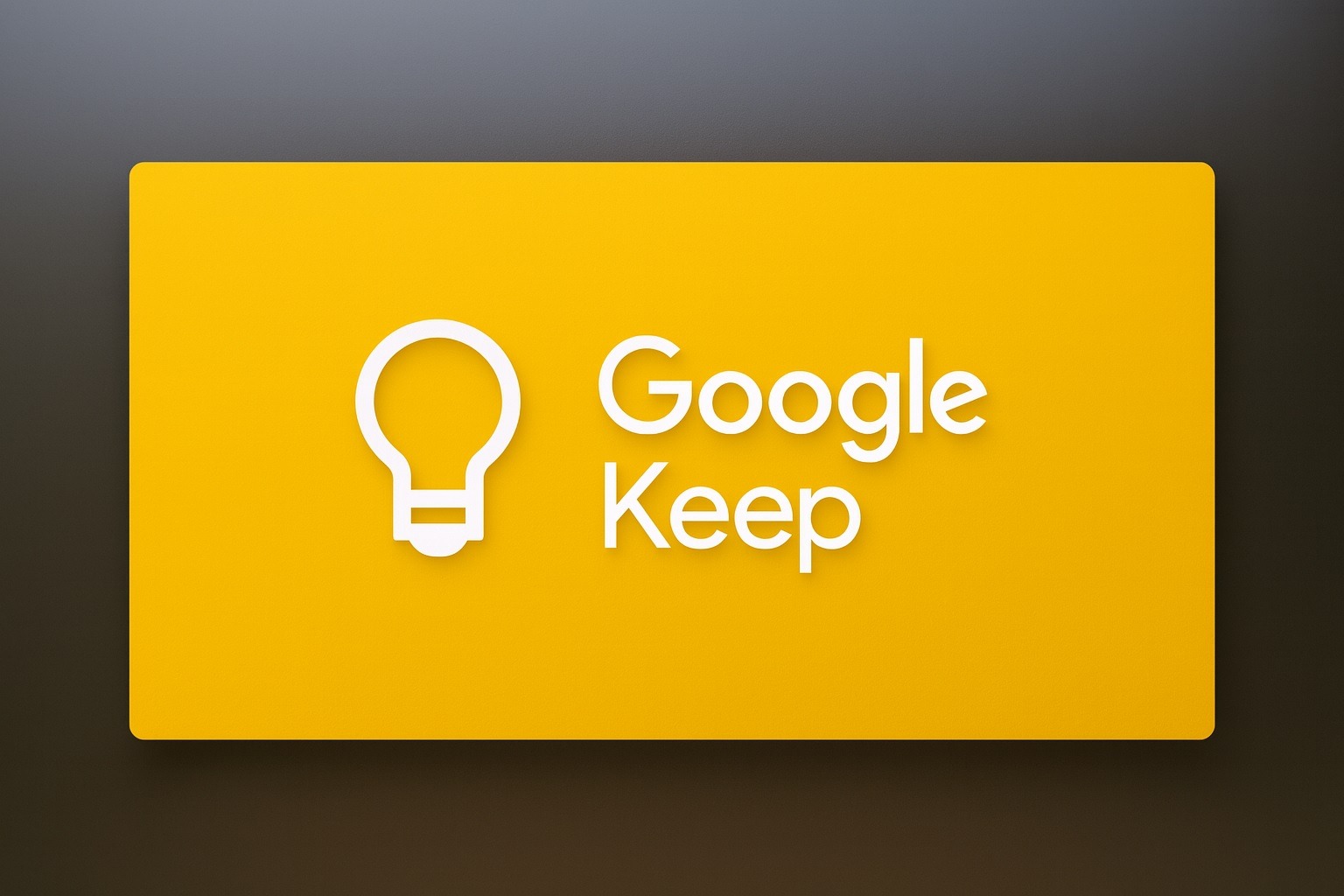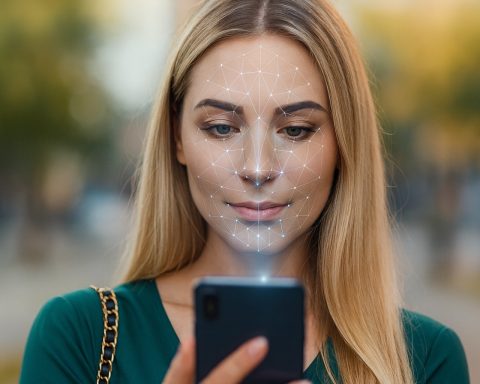- התזכורות של Google Keep עוברות ל-Google Tasks: עדכון חדש מתגלגל כעת ושומר אוטומטית כל תזכורת שנוצרה ב-Google Keep כמשימה באפליקציית Google Tasks. המשימות האלו יופיעו גם בלוח השנה של Google, ואפילו העוזר החכם של Google Gemini יוכל לגשת אליהן דרך האינטגרציה עם Tasks [1].
- השקה מצופה (סוף סוף קורה עכשיו): גוגל הכריזה לראשונה על התוכנית לאחד את התזכורות של Keep עם Tasks באפריל 2024. אחרי המתנה של שנה, הפיצ'ר כעת משתחרר לכל המשתמשים מאמצע אוקטובר 2025 [2]. גוגל אומרת שהעדכון התחיל ב-13 באוקטובר וצפוי להגיע לכולם (חשבונות גוגל אישיים ומשתמשי Workspace כאחד) תוך כשבועיים [3] [4].
- רשימת משימות אחת להכל: עם השינוי הזה, Google Tasks הופכת למרכז לכל המשימות והתזכורות שלך בכל המערכת של Google. בין אם המשימה נוצרה ב-Keep, Gmail, Calendar, Chat, Docs או דרך Assistant/Gemini, היא תופיע כעת ב-Google Tasks ותישאר מסונכרנת בין כל האפליקציות האלו [5]. גוגל מציגה את Tasks כ-"פתרון אחד לניהול כל המשימות שלך ב-Workspace" מעתה והלאה [6].
- שדרוג גדול לפרודוקטיביות: מומחי טכנולוגיה משבחים את האינטגרציה כמהפכה לפרודוקטיביות. היא מבטלת את הצורך לנהל רשימות תזכורות נפרדות ב-Keep וב-Tasks. למעשה, כתב טכנולוגיה אחד כינה את השינוי "שדרוג ענק לכל מי שמשתמש בשתי האפליקציות", כי כבר לא צריך לעבור ביניהן כדי לראות את כל המשימות וההערות שלך [7].
- כמה תכונות ייעלמו: כחלק מהעדכון הזה, Google הסירה את התזכורות מבוססות מיקום של Keep ואפליקציית Keep כבר לא תשלח התראות תזכורת. אם הייתה לך תזכורת מבוססת מיקום בהערה, פרטי המיקום יתווספו פשוט כטקסט בתיאור המשימה (Tasks עצמו לא תומך בהתראות מיקום) [8]. וכדי לקבל התראות בזמן עבור התזכורות שלך כעת, תצטרך להסתמך על התראות של Google Tasks או Calendar במכשיר שלך [9]. (ודא שאפליקציית Tasks או Calendar מותקנת אצלך וההתראות מופעלות, כי Keep כבר לא יתריע עבורך!)
אינטגרציה שמזמן חיכינו לה
שנים ש-Google Keep ו-Google Tasks — שתי אפליקציות הפרודוקטיביות המוכרות ביותר של Google — הרגישו מנותקות זו מזו למרות המטרה הדומה שלהן. Google Keep היא אפליקציה פופולרית לרישום הערות שאפשרה למשתמשים להגדיר תזכורות לפי זמן או מיקום, בעוד ש-Google Tasks היא מנהלת רשימות משימות ותזכורות. משתמשי Google רבים רצו מזמן ששתי האפליקציות יעבדו יחד בצורה חלקה, ועכשיו, "לשמחתנו, זה סוף סוף משתנה." כפי שנכתב באחד הדיווחים [10].
גוגל למעשה אישרה ב-2024 כי היא מתכננת לאחד את מערכות התזכורות שלה. היא הודיעה שכל תזכורת שתיווצר ב-Keep “תישמר אוטומטית ב-Google Tasks” במהלך השנה הקרובה [11] [12]. זה היה חלק ממאמץ רחב יותר: מאז תחילת 2023, גוגל מאחדת את כל תכונות המשימות והתזכורות שלה אל תוך Google Tasks כפתרון המרכזי [13]. (לדוגמה, התזכורות של Calendar ושל Google Assistant אוחדו אל Tasks ב-2023, כאשר תזכורות Keep הנפרדות נותרו האחרונות [14].) האינטגרציה של Keep תוארה כ-“בקשה ותיקה” והצעד המתבקש הבא על ידי משקיפים [15]. עיתונאי הטכנולוגיה דיוויד פירס אף קרא בשנה שעברה, “עכשיו, גוגל, תגרמי לתזכורות Keep להופיע ב-Tasks. זה ממש שם!” – מה שמדגיש עד כמה המיזוג הזה נראה הגיוני [16].לאחר כמה עיכובים, ההבטחה של Google סוף סוף מתממשת. המעבר מתזכורות ל-Tasks עבור Keep התחיל להתגלגל ב-13 באוקטובר 2025 [17]. גוגל מבצעת השקה הדרגתית (עד כ-15 ימים עד שכולם יראו זאת) במסגרת לוח הזמנים של Rapid Release [18]. במילים אחרות, במהלך המחצית השנייה של אוקטובר 2025, הפיצ'ר החדש אמור להגיע לכל לקוחות Google Workspace וחשבונות Google אישיים ברחבי העולם [19]. העדכון מתבצע אוטומטית ומופעל כברירת מחדל, כך שלא תצטרכו להפעיל דבר – פשוט עדכנו את האפליקציות שלכם וחכו לשינוי. (מנהלי Workspace צריכים לשים לב שהפיצ'ר מופעל כברירת מחדל אם גם Keep וגם Tasks זמינים למשתמשים [20].) אם אינכם רואים עדיין את האינטגרציה החדשה, גוגל ממליצה להתאזר בסבלנות: זה יגיע לכולם ממש בקרוב [21].איך תזכורות Keep ו-Google Tasks עובדים יחד עכשיו
אז מה בעצם משתנה ברגע שהעדכון הזה מגיע למכשירים שלכם? למעשה, הגדרת תזכורת ב-Google Keep יוצרת כעת רשומה ב-Google Tasks מאחורי הקלעים. לדוגמה, אם תיצרו פתק ב-Keep (למשל רשימת קניות או משימה) ותוסיפו תזכורת למחר ב-9:00, התזכורת הזו תופיע כמשימה באפליקציית Google Tasks, עם אותו כותרת ושעה. עדיין תראו את התזכורת בתוך הפתק ב-Keep כמו קודם, אבל כעת היא משוקפת גם ב-Tasks. באפליקציית Keep, לחיצה על סמל "תזכיר לי" (פעמון) תציג אפילו הודעה המציינת "התזכורות שלך נשמרות ב-Google Tasks", לצד סמל Tasks כחול קטן [22] – רמז ברור ש-Tasks אחראי כעת על שליחת התזכורת.
ברגע שתזכורת מ-Keep נשמרת ל-Tasks, היא מתנהגת כמו כל משימה אחרת במערכת של גוגל. ניתן לצפות ולערוך אותה ממספר מקומות:
- אפליקציית Google Tasks: התזכורת מופיעה ברשימת המשימות שלך (במובייל או בפאנל הצדדי ב-Gmail/Calendar באינטרנט). גוגל אפילו מסמנת את המשימה עם "From Keep" בפרטים שלה, כך שתדע שהיא נוצרה כהערה ב-Keep [23]. בחירה בתווית זו תעביר אותך ישירות להערה המקורית ב-Keep [24].
- Google Calendar: המשימה מופיעה גם בלוח השנה שלך בזמן/בתאריך שנקבע (אם יש כזה). Google Calendar כבר מזמן מציג משימות לצד אירועים, ועכשיו גם תזכורות מ-Keep יופיעו שם [25]. אם תזכורת הוגדרה כפריט לכל היום או רק עם תאריך, ייתכן שתופיע בקטגוריית "כל היום" מיוחדת או תחת רשימה ייעודית (הערות התמיכה של גוגל מציינות שתזכורות ללא שעה מהשנה האחרונה נכנסות לרשימת "Old Google Keep Reminders" בתאריך של אותו יום [26]).
- Google Assistant / Gemini: מאחר ש-Google Tasks משולב עם עוזר ה-AI החדש Gemini, תוכל פשוט לשאול את Gemini על המשימות או התזכורות הקרובות שלך. לדוגמה, תוכל לשאול, "מה עליי לעשות היום?" והוא יכלול את המשימות שמקורן ב-Keep בתשובה שלו [27]. המשמעות היא שה-AI של גוגל יכול להציג מידע על תזכורות מהערות Keep שלך, בזכות הממשק האחיד של Tasks.
כאשר מגיע זמן התזכורת, Google Tasks (או Calendar) יטפל בהתראה. אם יש לך את אפליקציית Tasks או את אפליקציית Google Calendar בטלפון, תקבל התראת פוש מהאפליקציות האלו בזמן שנקבע, בדיוק כמו תזכורת משימה רגילה. חשוב לציין ש-Google Keep עצמו לא ישלח יותר התראות תזכורת [28]. לכן, אם היה מותקן אצלך רק Keep, כדאי להתקין את אפליקציית Google Tasks (או לוודא ש-Calendar מותקן) כדי להמשיך לקבל התראות על התזכורות שלך. ההמלצה הרשמית של גוגל היא לוודא שאישרת קבלת התראות ב-Tasks או Calendar, כי Keep לא יתריע יותר [29].
חוויית המשתמש של סימון כהושלם או עריכת תזכורות גם היא חלקה וגמישה יותר כעת:
- אם אתה מסמן את המשימה כהושלמה (בין אם ב-Keep, Tasks או Calendar), היא תסומן כהושלמה בכל המקומות. לדוגמה, סימון המשימה כהושלמה באפליקציית Tasks יסמן גם את תיבת הסימון של התזכורת בהערת Keep.
- אתה יכול לערוך את התאריך/שעה של תזכורת מכל אפליקציה (Keep, Tasks, Calendar, או באמצעות פקודת קול של Gemini) והשינוי מסתנכרן בין כולן [30]. תשנה במקום אחד, וזה יתעדכן בכל מקום.
- חשוב לציין, כדי לערוך את הכותרת או התוכן של המשימה, כדאי להשתמש ב-Keep או Tasks בהתאם: אם ברצונך לשנות את הניסוח של המשימה, עריכה באפליקציית Tasks (או ב-Calendar) היא הדרך הנכונה [31]. עריכת טקסט ההערה ב-Keep לא תעדכן את כותרת המשימה המשויכת לאחר שנוצרה [32]. (במילים אחרות, הקישור בין הערה ב-Keep לרשומת Tasks הוא חד-כיווני במידה מסוימת עבור הכותרת: המשימה יורשת את כותרת ההערה בעת יצירתה, אך אם תשנה את שם ההערה מאוחר יותר, רשומת ה-Tasks לא תתעדכן אוטומטית.) כדאי לזכור זאת אם אתה עורך את תוכן ההערה – ייתכן שתצטרך לערוך ידנית את שם המשימה ב-Tasks כדי שיתאים.
- מחיקה או ארכוב של פריטים כוללים גם אמצעי הגנה: אם תמחק את המשימה ב-Google Tasks או Calendar, הערת Keep המקורית לא תימחק [33] – היא פשוט תאבד את התזכורת שלה. לעומת זאת, אם תמחק את ההערה ב-Keep, תוכל לבחור גם למחוק את המשימה המקושרת או להשאיר אותה (אפליקציית Keep תבקש ממך לבחור) [34]. ארכוב הערה ב-Keep לא משפיע כלל על המשימה; המשימה תישאר פעילה עד שתסמן אותה כהושלמה או תמחק אותה במקום אחר [35]. בקיצור, ההערות והמשימות שלך נשארות מקושרות אך אחת לא מוחקת אוטומטית את השנייה בטעות.
למה השינוי הזה חשוב
אינטגרציה זו אולי נשמעת טכנית, אך יש לה יתרונות מעשיים מאוד עבור מיליוני משתמשי גוגל. פרודוקטיביות וארגון: בעבר, אם השתמשת ב-Google Keep לרשום הערות עם תזכורות ו-Google Tasks לרשימות משימות, בעצם היו לך שני מאגרים נפרדים של תזכורות. היה קל לאבד מעקב או לקבוע לעצמך משימות כפולות, והיית צריך לבדוק כמה אפליקציות כדי לראות את כל המשימות הממתינות שלך. כעת, כשהכול מרוכז במקום אחד, אתה מקבל תצוגה מאוחדת של כל המשימות שלך. כפי שמציינים ב-Digital Trends, "הצגת כל התזכורות במקום אחד תספק חוויית ארגון ותכנון טובה יותר," וחוסכת למשתמשים שכפול ידני של פריטים בין אפליקציות [36].עניין גדול נוסף הוא האחידות בכל מערכת גוגל. Google Tasks יהפוך כעת באמת למרכז המשימות. הבלוג הרשמי של גוגל כינה את האינטגרציה החדשה של Tasks "מקור האמת היחיד" למשימות בכל Workspace, ומבטיח שהמשימות שלך "מעודכנות ונגישות בכל מוצרי Workspace שבהם אתה משתמש." [37]. בפועל, זה אומר שלא משנה אם תוסיף משימה דרך Gmail (באמצעות האפשרות "הוסף ל-Tasks" על אימייל), תקבע תזכורת דרך Google Assistant, תיצור רשימת משימות ב-Docs שהוקצתה אליך, או תרשום הערה ב-Keep — הכול מתנקז לאותו מערכת Tasks. עבור המשתמשים, זה אומר פחות זמן במעבר בין אפליקציות ופחות דברים שנופלים בין הכיסאות. תוכל לפתוח את אפליקציית Tasks או את היומן ולקבל תמונת מצב מלאה של כל ההתחייבויות שלך, חוויה מגובשת הרבה יותר מבעבר.
אין זה מפתיע, אם כך, שמשתמשים מתקדמים דרשו זאת. האינטגרציה הייתה מצופה מאוד – אפילו "מבוקשת זמן רב," כפי שנכתב ב-The Verge [38] – והיא פותרת נקודת כאב במערך הפרודוקטיביות של גוגל. מבקרים משבחים את השינוי כמהלך הגיוני ומאוחר מדי. "השינוי יהפוך את Tasks למרכז לכל המשימות והתזכורות, בתקווה שיהפוך אותן להרבה יותר קלות לניהול," כתבו ב-The Verge, והדגישו כיצד זה אמור לפשט את החיים למשתמשים עסוקים [39]. עיתונאי הטכנולוגיה של BGR אף כינה זאת "שדרוג ענק" לכל מי שמלהטט בין שתי האפליקציות, כי כעת כבר לא צריך "לקפוץ הלוך ושוב" בין Keep ל-Tasks כדי לנהל הכול [40]. במילים אחרות, גוגל מסירה מחסום מיותר וחוסכת למשתמשים זמן ומאמץ.
יש גם זווית אסטרטגית עבור גוגל. איחוד התזכורות אל תוך Tasks משתלב בדחיפה הרחבה יותר של גוגל להפוך את האפליקציות שלה ליותר מקושרות וחכמות. "החלק הטוב ביותר בשינוי הזה הוא שהוא גורם למגוון האפליקציות של גוגל לעבוד אפילו טוב יותר יחד," ציין אתר BGR, והוסיף שכזו עקביות הופכת לחשובה יותר ויותר כאשר גוגל משלבת את Gemini AI החדש שלה בכל המוצרים [41]. למעשה, שילוב Tasks צפוי לשפר תכונות כמו שימוש ב-Gemini (Assistant) לניהול לוח הזמנים שלך. מאחר ש-Gemini יכול לגשת למשימות (שכעת כוללות גם תזכורות מ-Keep), תוכל לשאול אותו שאלות כמו "האם יש לי משהו מתוכנן כשאגיע למשרד?" והוא יוכל לבדוק את המשימות המאוחדות (אם כי שים לב שטריגרים מבוססי מיקום טהור כבר אינם קיימים, הוא עדיין יוכל לקרוא תיאורי משימות שכוללים מיקומים). בסך הכול, האינטגרציה הזו מחזקת את האקוסיסטם של גוגל בזמן שבו התחרות בכלי פרודוקטיביות (ועוזרי AI) מתחממת. גוגל למעשה עושה סדר ומרכזת את הכלים שלה כדי להציע חוויה חלקה וחכמה יותר — מה שעשוי לעזור לה לשמור על מעורבות המשתמשים בתוך משפחת האפליקציות של גוגל.מה שחשוב לדעת כמשתמש Google Keep
אם אתה משתמש קבוע ב-Google Keep, הנה כמה דברים פרקטיים שכדאי לזכור כשהעדכון הזה מגיע:
- אין יותר תזכורות מבוססות מיקום: בעבר Google Keep אפשרה להגדיר תזכורת ל"כאשר אגיע ל[מיקום]" (למשל, פתק "לקנות חלב" כשתגיע לסופרמרקט). תכונה זו מופסקת. Google Tasks (וגם Calendar) לא תומכים בטריגרים מבוססי מיקום, ולכן גוגל בחרה להפסיק אותם לחלוטין. כל תזכורת מבוססת מיקום שהייתה לך ב-Keep לא תייצר יותר התראה לפי מיקום. במקום זאת, כשהן יעברו ל-Tasks הן ייחשבו כמשימות רגילות ללא טריגר מיקום. גוגל כן שומרת את המידע על ידי הוספת שם המיקום או הכתובת לשדה התיאור של המשימה לעיונך [42], אבל זה הכול – תקבל התראות רק לפי זמן מעכשיו. אם התראות מבוססות מיקום הן קריטיות עבורך, ייתכן שתצטרך לחפש אפליקציות צד שלישי כתחליף, כי האקוסיסטם של גוגל עצמו מתרחק מהן. התקן את Tasks או Calendar לקבלת התראות: כפי שצוין, אפליקציית Keep לא תתריע לך יותר בזמני תזכורת. כדי לוודא שעדיין תקבל התראות בזמן, ודא שיש לך את Google Tasks או Google Calendar בטלפון או במכשיר שלך (ותאפשר להן לשלוח התראות) [43]. שתי האפליקציות יתריעו לך על משימות שמועדן הגיע. אם אתה כבר משתמש קבוע ב-Calendar, אתה מסודר — התזכורות של Keep יופיעו שם בדיוק כמו משימות Calendar. אם אתה מעדיף ממשק ייעודי לניהול משימות, אפליקציית Google Tasks קלה לשימוש וכעת תכלול גם את כל התזכורות שלך מ-Keep. טיפ: בהגדרות של Google Tasks תוכל להפעיל התראות למשימות שמועדן הגיע אם זה לא מופעל כברירת מחדל [44].
- עדכן את האפליקציות שלך: כדי לקבל את הפיצ'רים החדשים, תרצה את הגרסאות האחרונות של Google Keep ו-Google Tasks מותקנות. רוב המשתמשים יקבלו עדכון אוטומטי דרך ה-Play Store או ה-App Store. לאחר העדכון, ייתכן שתבחין בשינויים קלים בממשק ב-Keep (למשל, דיאלוג אייקון התזכורת יציג לוגו של Tasks). אם עדיין אינך רואה את האינטגרציה, אל תילחץ – ההשקה של גוגל עשויה להימשך עד שבועיים עד שתגיע לכולם [45]. פשוט שמור את האפליקציות מעודכנות וזה יופיע בקרוב. אין צורך לבצע פעולה ידנית כדי להפעיל זאת.
- ניהול פתקים ומשימות יחד: לאחר המעבר, ייתכן שתתהה איך הכי נכון להשתמש ב-Keep לעומת Tasks. גישה טובה היא: השתמש ב-Google Keep למה שהוא הכי טוב בו – פתקים חופשיים, רשימות ומדיה – ופשוט הוסף תזכורות לפתקים כשצריך. השתמש ב-Google Tasks (או Calendar) כמבט-על לכל המשימות שלך. אין צורך לשכפל משימות בשניהם. לדוגמה, אם אתה מעדיף את סגנון הצ'קליסט של Keep לרשימת קניות, השתמש בו והגדר תזכורת – היא תופיע ב-Tasks כשיגיע הזמן. מצד שני, תוכל גם ליצור משימות ישירות באפליקציית Tasks לדברים שלא קשורים לפתק מפורט. הכל יופיע בלוח השנה שלך וב-Assistant/Gemini בכל מקרה. למעשה, Keep יכול להיות סביבת כתיבת הפתקים שלך, ו-Tasks הופך לרשימת המשימות הראשית שמרכזת הכל.
- דברים שכדאי לשים לב אליהם: יש כמה דברים קטנים במערכת החדשה הזו. עריכת התוכן/הכותרת של תזכורת לאחר שנוצרה דורשת תשומת לב (זכרו, שינוי שם של פתק ב-Keep לא ישנה אוטומטית את שם המשימה) [46]. בנוסף, כותרות פתקים ארוכות במיוחד עלולות להיחתך בתצוגת המשימות [47] – לכן כדאי לשמור על כותרות תמציתיות אם אפשר. ישנו מגבלה של 100,000 משימות ב-Google Tasks לכל חשבון [48], שרוב המשתמשים לא יגיעו אליה, אבל אם יש לכם כמות עצומה של תזכורות ב-Keep, שימו לב שתזכורות ישנות מעבר למגבלה הזו לא יעברו. לבסוף, עבור מי שמשתמש בחשבון Google Workspace לעבודה, על המנהל שלכם להפעיל את שירות Tasks כדי שזה יעבוד [49]. ברוב המקרים זה מופעל כברירת מחדל. אם Tasks הושבת על ידי הארגון, התזכורות שלכם ב-Keep לא יעברו עד שהוא יופעל (וגוגל מציעה אפשרויות ייצוא לחשבונות שמנוהלים על ידי מנהל אם צריך [50]).
בסך הכול, האיחוד של תזכורות Keep לתוך Google Tasks הוא צעד חיובי שממלא בקשה ותיקה של משתמשים. זה מפשט את הדרך שבה אתם עוקבים אחרי משימות, דד-ליינים ופתקים במערכת של גוגל. לאחר העדכון, כנראה תגלו שזה מרענן שתזכורת שנוצרה באפליקציה אחת של גוגל מופיעה בכל מקום שצריך, בלי מאמץ נוסף מצדכם. ככל שגוגל ממשיכה לשפר את כלי הפרודוקטיביות שלה (ולשלב עוזרי בינה מלאכותית כמו Gemini), ריכוז כל המשימות במקום אחד אמור להקל ולייעל את העניינים. אם אתם מסתמכים על Google Keep לתזכורות, התכוננו לשינוי הזה – התזכורות שלכם מקבלות בית חדש ב-Google Tasks, ולרוב המשתמשים זו בשורה טובה מאוד [51].
מקורות: Google Workspace Updates Blog [52] [53]; BGR [54] [55]; 9to5Google [56] [57]; Digital Trends [58] [59]; Google Support & Official Keyword Blog [60] [61]; The Verge [62].
References
1. workspaceupdates.googleblog.com, 2. www.bgr.com, 3. www.bgr.com, 4. workspaceupdates.googleblog.com, 5. workspaceupdates.googleblog.com, 6. workspaceupdates.googleblog.com, 7. www.bgr.com, 8. www.digitaltrends.com, 9. www.digitaltrends.com, 10. www.bgr.com, 11. blog.google, 12. blog.google, 13. 9to5google.com, 14. 9to5google.com, 15. www.theverge.com, 16. www.theverge.com, 17. www.bgr.com, 18. www.bgr.com, 19. workspaceupdates.googleblog.com, 20. workspaceupdates.googleblog.com, 21. www.bgr.com, 22. 9to5google.com, 23. support.google.com, 24. support.google.com, 25. workspaceupdates.googleblog.com, 26. support.google.com, 27. workspaceupdates.googleblog.com, 28. www.digitaltrends.com, 29. support.google.com, 30. 9to5google.com, 31. support.google.com, 32. support.google.com, 33. 9to5google.com, 34. 9to5google.com, 35. 9to5google.com, 36. www.digitaltrends.com, 37. workspaceupdates.googleblog.com, 38. www.theverge.com, 39. www.theverge.com, 40. www.bgr.com, 41. www.bgr.com, 42. www.digitaltrends.com, 43. support.google.com, 44. support.google.com, 45. www.bgr.com, 46. support.google.com, 47. www.digitaltrends.com, 48. support.google.com, 49. support.google.com, 50. support.google.com, 51. www.digitaltrends.com, 52. workspaceupdates.googleblog.com, 53. workspaceupdates.googleblog.com, 54. www.bgr.com, 55. www.bgr.com, 56. 9to5google.com, 57. 9to5google.com, 58. www.digitaltrends.com, 59. www.digitaltrends.com, 60. support.google.com, 61. blog.google, 62. www.theverge.com